วิธีแทรกการประทับเวลาปัจจุบันเมื่อข้อมูลในเซลล์อื่นเปลี่ยนแปลงใน Excel
สมมติว่าคุณได้รับแผ่นงานซึ่งต้องการให้คุณแก้ไขข้อมูลในคอลัมน์ใดคอลัมน์หนึ่ง และหลังจากแก้ไขแผ่นงานแล้วคุณจะต้องแทรกการประทับเวลาที่แก้ไขเพื่อให้ผู้อื่นทราบว่าเซลล์ใดถูกเปลี่ยนแปลง จะจัดการกับมันอย่างไร? บทความนี้จะแสดงวิธีการแทรกการประทับเวลาปัจจุบันเมื่อข้อมูลในเซลล์อื่นเปลี่ยนแปลงใน Excel ดังภาพด้านล่างที่แสดง

แทรกการประทับเวลาปัจจุบันเมื่อข้อมูลในเซลล์อื่นเปลี่ยนแปลงด้วยรหัส VBA
แทรกการประทับเวลาปัจจุบันเมื่อข้อมูลในเซลล์อื่นเปลี่ยนแปลงด้วยรหัส VBA
ตามที่แสดงภาพหน้าจอด้านล่างคุณจะต้องเติมการประทับเวลาในคอลัมน์ E หากเซลล์ที่เกี่ยวข้องในคอลัมน์ C มีการเปลี่ยนแปลง กรุณาดำเนินการดังนี้

1. ในแผ่นงานคุณต้องแก้ไขและทำเครื่องหมายด้วยการประทับเวลาคลิกขวาที่แท็บแผ่นงานแล้วคลิก ดูรหัส จากเมนูคลิกขวา
2. จากนั้นคัดลอกและวางโค้ด VBA ด้านล่างลงในไฟล์ รหัส หน้าต่างของ Microsoft Visual Basic สำหรับแอปพลิเคชัน หน้าต่าง. ดูภาพหน้าจอ:
รหัส VBA: แทรกการประทับเวลาปัจจุบันเมื่อข้อมูลในเซลล์อื่นเปลี่ยนแปลง
Private Sub Worksheet_Change(ByVal Target As Range)
'Updated by Extendoffice 20180830
Dim xCellColumn As Integer
Dim xTimeColumn As Integer
Dim xRow, xCol As Integer
Dim xDPRg, xRg As Range
xCellColumn = 3
xTimeColumn = 5
xRow = Target.Row
xCol = Target.Column
If Target.Text <> "" Then
If xCol = xCellColumn Then
Cells(xRow, xTimeColumn) = Now()
Else
On Error Resume Next
Set xDPRg = Target.Dependents
For Each xRg In xDPRg
If xRg.Column = xCellColumn Then
Cells(xRg.Row, xTimeColumn) = Now()
End If
Next
End If
End If
End Subหมายเหตุ: ในรหัสหมายเลข 3 หมายความว่าคุณกำลังจะแก้ไขข้อมูลในคอลัมน์ C และ 5 ระบุว่าการประทับเวลาจะถูกเติมลงในคอลัมน์ E โปรดเปลี่ยนตามความต้องการของคุณ

3 กด อื่น ๆ + Q ปุ่มเพื่อปิดไฟล์ Microsoft Visual Basic สำหรับแอปพลิเคชัน หน้าต่าง
จากนี้ไปเมื่อเปลี่ยนข้อมูลในคอลัมน์ C การประทับเวลาจะถูกเติมลงในเซลล์ที่เกี่ยวข้องในคอลัมน์ E ดังภาพด้านล่างที่แสดง

เคล็ดลับ เลือกวันที่. แทรกวันที่ ประโยชน์ของ Kutools สำหรับ Excel ช่วยให้คุณสามารถแทรกวันที่พร้อมรูปแบบวันที่ที่ระบุลงในเซลล์ที่เลือกได้อย่างรวดเร็ว
ดาวน์โหลดและทดลองใช้ทันที! (เส้นทางฟรี 30 วัน)
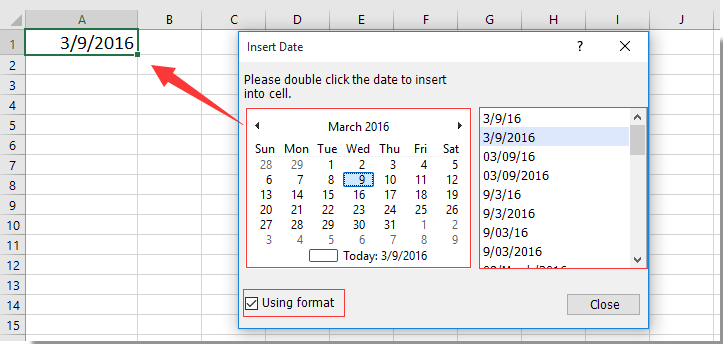
บทความที่เกี่ยวข้อง:
- วิธีแทรกหรือแสดงการประทับเวลาที่บันทึกไว้ล่าสุดบนแผ่นงานใน Excel
- วิธีแทรกการประทับเวลาลงในเซลล์เฉพาะเมื่อเรียกใช้แมโครใน Excel
สุดยอดเครื่องมือเพิ่มผลผลิตในสำนักงาน
เพิ่มพูนทักษะ Excel ของคุณด้วย Kutools สำหรับ Excel และสัมผัสประสิทธิภาพอย่างที่ไม่เคยมีมาก่อน Kutools สำหรับ Excel เสนอคุณสมบัติขั้นสูงมากกว่า 300 รายการเพื่อเพิ่มประสิทธิภาพและประหยัดเวลา คลิกที่นี่เพื่อรับคุณสมบัติที่คุณต้องการมากที่สุด...

แท็บ Office นำอินเทอร์เฟซแบบแท็บมาที่ Office และทำให้งานของคุณง่ายขึ้นมาก
- เปิดใช้งานการแก้ไขและอ่านแบบแท็บใน Word, Excel, PowerPoint, ผู้จัดพิมพ์, Access, Visio และโครงการ
- เปิดและสร้างเอกสารหลายรายการในแท็บใหม่ของหน้าต่างเดียวกันแทนที่จะเป็นในหน้าต่างใหม่
- เพิ่มประสิทธิภาพการทำงานของคุณ 50% และลดการคลิกเมาส์หลายร้อยครั้งให้คุณทุกวัน!
